Cómo reparar el error de pantalla azul de la muerte en Windows 11/10
Windows 11/10 también tiene la pantalla azul de la muerte(Blue Screen of Death) ( BSOD ) o la pantalla de error de detención(Stop Error screen) que aparece cuando está en medio de algo, actualizando el sistema operativo al iniciar o simplemente trabajando en su PC. Mientras que algunos enfrentan el problema de la pantalla negra(Black Screen) , algunos enfrentan problemas de BSOD . Tomamos cada escenario y explicamos qué hacer en cada caso.
Las pantallas azules(Blue Screens) en Windows 10/8 son simples y no muestran información de error de detención(Stop Error) . Es posible que deba obligar a Windows a que muestre los detalles del error de detención .
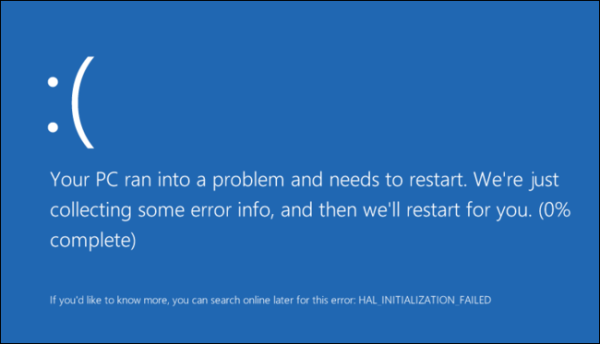
¿Cuál es el primer paso a seguir para resolver un error de pantalla azul(Blue Screen) de la muerte ?(Death)
Los BSOD(BSODs) o Stop Errors en Windows 11/10 parecen ser mejores, más fáciles de usar y más agradables a la vista. Pero no dan muchos detalles. Debe obligar a su sistema operativo a mostrar información de error de detención en Windows .
Cómo reparar el error de pantalla azul(Blue Screen) de la muerte en (Death)Windows 11/10
Los pasos comunes de solución de problemas para corregir los errores de pantalla azul en (Blue Screen)Windows 11/10 que se deben seguir son:
- Vea si una restauración del sistema(System Restore) puede resolver este problema.
- Ejecute su antivirus y antispyware y su PC Junk/Registry Cleaner .
- Ejecute la Utilidad de comprobación de disco de Windows.
- Compruebe si ha realizado algún cambio o modificación de software o hardware.
- En la mayoría de los casos, el software es la víctima y no la causa de los BSOD. Así que no descartes problemas de hardware. ¡Podrían ser discos duros dañados, RAM física defectuosa, chips de (RAM)CPU sobrecalentados o cualquier otra cosa!
- Compruebe si puede ver el nombre de un conductor en los detalles del error. Si puede, simplemente deshabilitar, eliminar o revertir ese controlador a una versión anterior puede ayudar a resolver ese problema. Las(Network) tarjetas de interfaz de red, los controladores de disco y los adaptadores de video(Video Adapters) son los culpables, con mayor frecuencia.
- Revisa tu memoria. Utilice la herramienta de diagnóstico de memoria(Memory Diagnostic Tool) de Windows . Vaya al Panel(Control Panel) de control y escriba "memoria" en el cuadro de búsqueda(Search) . En Herramientas(Tools) administrativas , haga clic en Diagnosticar los problemas de memoria(Memory Problems) de su computadora . En la herramienta de diagnóstico de memoria de Windows(Windows Memory Diagnostics Tool) , que se muestra aquí, seleccione una de las opciones.
- Verifique cuidadosamente el BIOS de su sistema. ¿Hay una actualización disponible del fabricante del sistema o de la placa base? Verifique la documentación del BIOS cuidadosamente; restablecer todas las opciones del BIOS a sus valores predeterminados a veces puede resolver un problema causado por ajustes excesivos.
- Compruebe si tiene pocos recursos del sistema. A veces, una escasez crítica de espacio en disco(Disk Space) o RAM puede causar BSOD.
- ¿Comprobar si un archivo del sistema se ha dañado?
- Trabaje en modo seguro(Safe Mode) , ya que solo se activan los controladores y servicios principales. Si su sistema se inicia en modo seguro(Safe Mode) pero no normalmente, es muy probable que tenga un problema con el controlador. Intente ejecutar el Administrador de dispositivos(Device Manager) en modo seguro(Safe Mode) y desinstale el sospechoso más probable. O ejecuta Restaurar sistema(System Restore) en modo seguro(Safe Mode) .
Estos son algunos consejos básicos para ayudarlo a reparar la pantalla azul(Blue Screen) de la muerte(Death) en Windows 10 en diferentes escenarios. Esta guía lo ayudará a comprender, analizar y solucionar problemas de la pantalla azul de la muerte de Windows(understand, analyze and troubleshoot Windows Blue Screen of Death) , errores de detención(Stop Errors) , códigos(Error Codes) de error, errores de verificación(Bug Check) de errores, errores de falla del sistema, fallas del sistema, fallas del kernel en Windows 10/8/7 .
Si necesita un tutorial, vea si el Solucionador de problemas de pantalla azul de Windows 10 en línea lo ayudará.
NOTA(NOTE) : Si puede iniciar sesión normalmente, bien; de lo contrario, deberá iniciar en modo seguro(boot into Safe Mode) , ingresar a la pantalla de opciones de inicio avanzado(Advanced Startup options screen) o usar los medios de instalación para iniciar(use the Installation Media to boot) para poder llevar a cabo estas instrucciones.
Pantalla azul(Blue Screen) de la muerte(Death) al actualizar a Windows 11/10
Al actualizar a Windows 10 desde Windows 8.1 o Windows 7 , o a Windows 11 desde Windows 10 , es posible que se enfrente a una BSOD . Normalmente, esto sucedería debido a la configuración del BIOS . En algunos casos, el error podría deberse a una descarga corrupta del instalador.
Si obtiene la pantalla azul(Blue Screen) de la muerte(Death) al actualizar, el instalador lo llevará de vuelta al sistema operativo original. A partir de ahí, debe ejecutar el instalador de actualización nuevamente. No se quedará atrapado con un Windows 11/10 a medio instalar . Pero los archivos de instalación estarán allí en su unidad C: que deberá limpiar antes de ejecutar la actualización nuevamente. Tendrá que eliminar todos los archivos en la carpeta de distribución de software(Software Distribution folder) en la carpeta de Windows . También deberá eliminar la carpeta Windows~BTunidad(C Drive) C.
Después de eliminar estos archivos, vaya al BIOS (presione DEL durante el arranque) y habilite UEFI Boot antes de intentar actualizar nuevamente. Sería mejor si utiliza los medios de instalación proporcionados por Microsoft( installation media provided by Microsoft ) para actualizar. La actualización en el lugar toma demasiado tiempo y puede volver a causar un problema. Simplemente vaya a su sistema operativo original. Luego ejecute Setup.exe desde el medio de instalación que creó. Debería ayudarlo a sortear BSOD mientras actualiza a Windows 11/10 .
Pantalla azul(Blue Screen) de la muerte(Death) al iniciar(Booting) Windows 11/10
Hay dos escenarios al iniciar Windows 10 . En el primer escenario, puede acceder al escritorio, mientras que en el segundo, la pantalla azul(Blue Screen) de la muerte(Death) ni siquiera le permitirá acceder al escritorio, y está atrapado en un ciclo de reinicios de la computadora.
Las principales razones por las que aparece BSOD son:
- Algunos controladores de Windows causan conflictos o
- Algunas actualizaciones de (Update)Windows han fallado. Si este último es el motivo, debe eliminar y bloquear la actualización que provocó la pantalla azul(Blue Screen) de actualización(Update) .
Si puede acceder al escritorio, vaya a Configuración(Settings) y luego a Actualizaciones de Windows(Windows Updates) . Haga clic(Click) en Avanzado(Advanced) y luego en Ver actualizaciones instaladas(View Installed Updates) . Vea la fecha de las actualizaciones y elimine las instaladas en la fecha después de la cual aparece el BSOD . Si eliminar las actualizaciones soluciona el problema, bloquee la actualización para que no se vuelva a instalar .
Si el problema es una actualización del controlador, debe ver si se instaló algún controlador recientemente. El proceso es el mismo que el anterior. Verá actualizaciones de controladores en Actualizaciones instaladas(Installed Updates) . Pero después de eliminar la actualización, le sugiero que bloquee las actualizaciones automáticas de controladores(block automatic driver updates) de Microsoft . Es mejor utilizar una herramienta de terceros que le permita seleccionar la versión del controlador. De esa manera estarás jugando más seguro.
Leer(Read) : ¿Cómo encontrar qué controlador está causando la pantalla azul en Windows?
(BSOD)El bucle de reinicio de BSOD impide el acceso al escritorio
Si está atascado en un bucle de reinicio de la pantalla azul de la muerte(Blue Screen of Death reboot loop) , Windows 11/10 entrará automáticamente en el modo de reparación(Repair) después de un tiempo. A partir de ahí, use la función Restaurar sistema(System Restore) para solucionar el problema. Haga clic(Click) en Restaurar sistema(System Restore) y seleccione una fecha/punto antes de que comenzara a recibir BSOD . Restaurar sistema(System Restore) restaurará su computadora a un momento anterior, eliminando cualquier cambio realizado en su computadora por Windows Update . No afectará a sus archivos.
Pantalla azul(Blue Screen) de la muerte(Death) mientras se trabaja en Windows 11/10
Las causas pueden volver a ser una actualización de Windows(Windows Update) , una actualización del controlador del dispositivo o hardware instalado recientemente. Para asegurarse de que las actualizaciones sean el motivo, use el método explicado anteriormente para aislar la actualización del problema y luego bloquearla.
Si instaló algún hardware recientemente, apague su computadora y quite el hardware. Luego inicie y vaya al Administrador de dispositivos(Device Manager) ( WinKey+Break ). Si el hardware todavía aparece allí, desinstálelo. Reinicie(Reboot) para ver si el problema está solucionado.
Recurso útil: (Useful resource: )Lista de códigos de error de verificación o detención de errores de Windows .
Leer(Read) : Púrpura, Marrón, Amarillo, Rojo, Verde Explicación de la Pantalla de la Muerte .
Related posts
Cómo corregir Orange Screen de Death en Windows 11/10
Fix hardlock.sys Blue Screen de Death error en Windows 11/10
Fix aksdf.sys Blue Screen de Death error en Windows 11/10
Fix DATA_BUS_ERROR Blue Screen de Death en Windows 10
Fix Sdbus.sys Blue Screen de Death error en Windows 10
Cómo corregir Tcpip.sys Blue Screen Error en Windows computer
Fix RDR_FILE_SYSTEM Blue Screen en Windows 10
Adjust su Monitor para una mejor screen resolution en Windows 10
Fix Netwtw04.sys falló Blue Screen en Windows 11/10
¿La pantalla azul de la muerte BSOD se reinicia demasiado rápido en Windows?
Troubleshoot Windows 10 Blue Screen de Death or Stop Errors
¿Dónde está el Windows 10 BSOD log file location?
Fix win32kfull.sys Blue Screen error en Windows 10
Fix EVENT TRACING FATAL ERROR Blue screen Error en Windows PC
GRATIS Fake Blue Screen de Death generator Aplicaciones para Windows 10
Configure Windows 10 a Create Dump Files en Blue Screen de Death
Fix c000021A Fatal System Error EN Windows 10
Fix Klif.sys Blue Screen error en Windows 10
Uso de Driver Verifier para corregir los errores Blue Screen de Death (BSOD)
Cómo usar su teclado para forzar una pantalla azul de la muerte en Windows
